Neznáme zariadenie v správcovi zariadenia - ako nájsť ovládač pre neho

- 1916
- 445
- Oskar Bartovič
Ak ste v správcovi zariadenia Windows 7 videli oznámenie „neznáme zariadenie“, nájdenie vhodného ovládača pre neho nebude ľahké. Koniec koncov, potrebné informácie nie sú uvedené: model zariadenia, jeho výrobca atď. Podobný problém môže nastať, ak systém určil účel gadgetu, ale nenašiel preň vhodný softvér. Potom sa objaví chyba „kód 28“. Zariadenie sa zobrazí v dispečerovi. Ale nebudete ho schopní používať.

Ak ste tento problém nedávno objavili, skontrolujte dosky a perifériu, ktoré boli nedávno spojené. Takže môžete zistiť model a nájsť na internete všetky správne služby. Alebo ich nainštalujte z disku. Ale vo väčšine prípadov nie je možné určiť neznáme zariadenie podľa „metódy vedeckého poke“, striedavo spájajúce a odpojenie rôznych pomôcok a dosiek. Existuje niekoľko spôsobov, ako sa zbaviť správy „kód 28“.
Ako otvoriť správcu zariadenia?
- Prejdite na „ovládací panel“.
- Ak máte možnosť aktívneho prezerania, jednoducho nájdite dispečer. Tam sú všetky ponuky umiestnené v abecede.
- Ak máte displej podľa kategórií, najskôr prejdite na „Zariadenie a zvuk“. V podkategórii „Zariadenia a tlačiarne“ bude požadovaný bod. Ak to chcete spustiť, musíte aktivovať práva správcu.
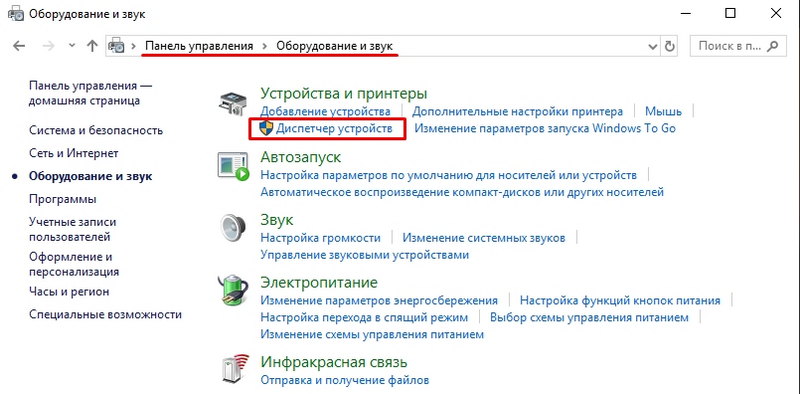
- Ak má neznáme vybavenie, vedľa neho bude výkričník v žltom trojuholníku.
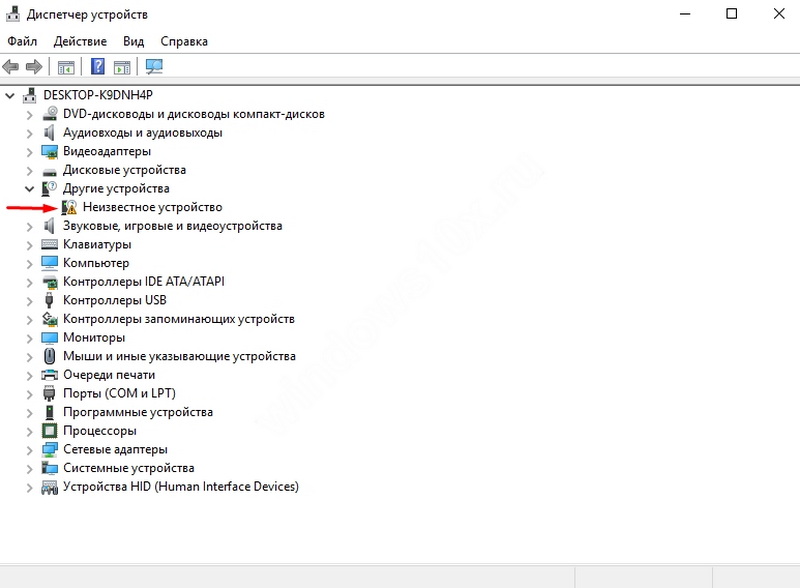
V systéme Windows 8 a 8.1 To sa dá urobiť týmto spôsobom:
- V ponuke Štart kliknite na pravé tlačidlo myši. S logom Windows.
- Vyberte „Správca zariadení“ („Správca zariadení“).
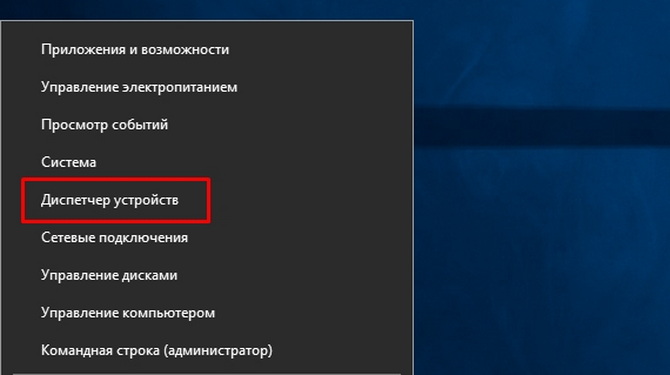
Pár ďalších spôsobov.
- Kliknite na tlačidlo pravého myši na ikone „My Computer“.
- Bod „Manažment“.
- V „servisných programoch“ bude to, čo potrebujete.
A posledná možnosť.
- Prejdite na štart - vystúpte. Alebo stlačte klávesy Win+R.
- V vstupnom poli napíšte „devmgmt.MSC “(bez úvodzoviek).
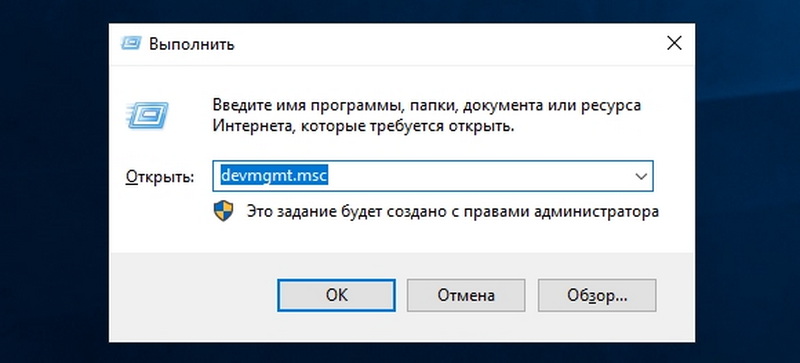
- Kliknite na „OK“.
Ak chcete v dispečerovi nájsť neidentifikované zariadenia alebo chyby „kód 28“, nebudete musieť striedavo odvádzať všetky zoznamy. Kategória, v ktorej existuje „problémové“ vybavenie, je otvorená vopred. A vedľa neho bude mať vhodnú ikonu.
Jednoduché spôsoby
Predtým, ako hľadáte vodiča, vyskúšajte najviac banal:
- Obnoviť počítač.
- Kliknite na ľubovoľné miesto okna dispečera s pravým tlačidlom (kde nie sú žiadne tlačidlá a mená). Vyberte „Aktualizácia konfigurácie“.
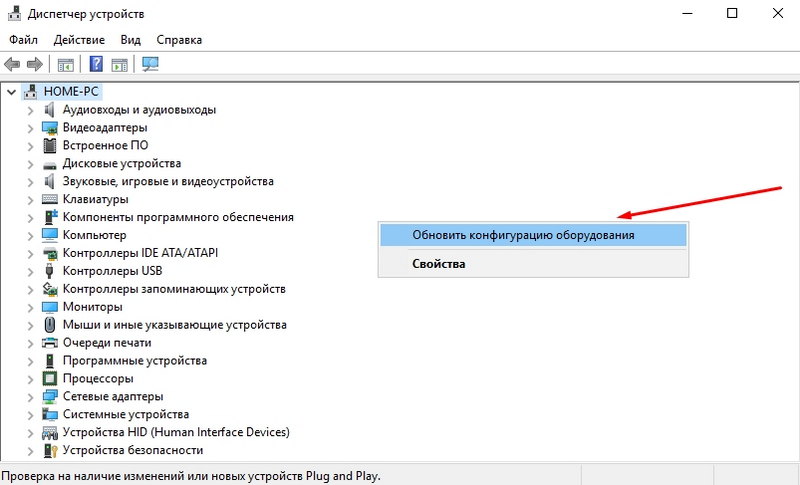
- Odpojte a pripojte zariadenie, ktoré systém už neurčí.
- Stiahnite si všetky aktuálne aktualizácie pre Windows.
- Použite nástroj na hromadnú aktualizáciu. Automaticky bude analyzovať všetky vybavenie a ponúkne „čerstvé“ verzie softvéru. Vhodný napríklad, posilňovač vodiča programov, ovládač ľahký, aktualizačný vodič a podobne. Môžu nájsť zastaraného vodiča a namiesto toho dať nového.
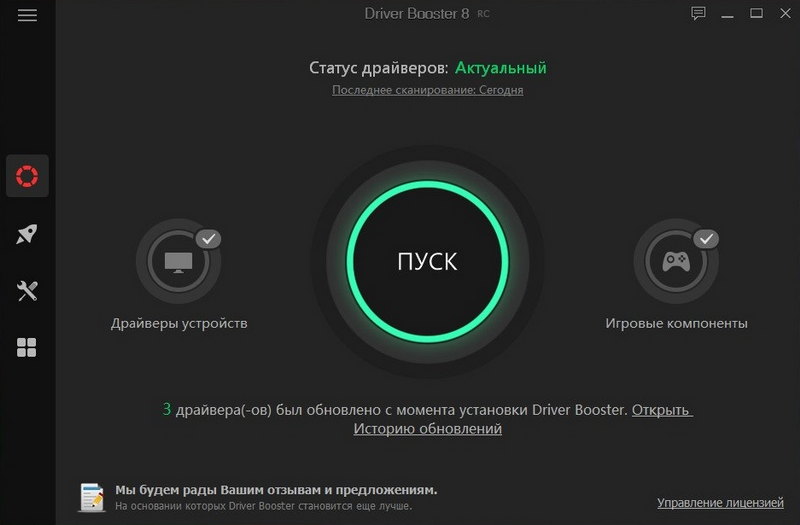
- Skontrolujte vírusy OS.
Má tiež zmysel vyskúšať majstra nastavenia nových zariadení:
- Prejdite na ovládací panel.
- Zapnite displej podľa kategórií (ak je neaktívny). Ak to chcete urobiť, kliknite na odkaz „Zobraziť“ vpravo a vyberte potrebnú možnosť.
- Otvorte „vybavenie a zvuk“.
- Kliknite na položku „Pridať zariadenia“.
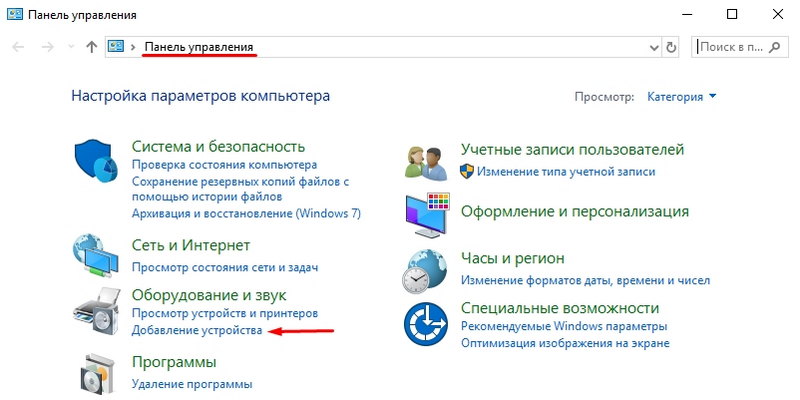
- Windows začnú hľadať nové vybavenie.
Ak nič nepomohlo a v zozname sa stále zobrazuje žltá ikona, musíte si nájsť vodiča sami.
Podľa ID zariadenia
Keď poznáte model gadget, je dosť ľahké hľadať pre neho softvér. Môžete prejsť na webovú stránku výrobcu a odtiaľ odčerpať aktualizácie. Ale ak nemáte žiadne informácie o zariadení alebo neviete, ktorá časť dáva chybu „kód 28“, úloha je trochu komplikovanejšia. Všetky ovládače nemôžete nainštalovať do siete na počítači. Preto musíte zistiť identifikátor.
- V dispečerovi systému Windows kliknite na pravé tlačidlo myši na neznámom zariadení.
- Bod „Vlastnosti“.
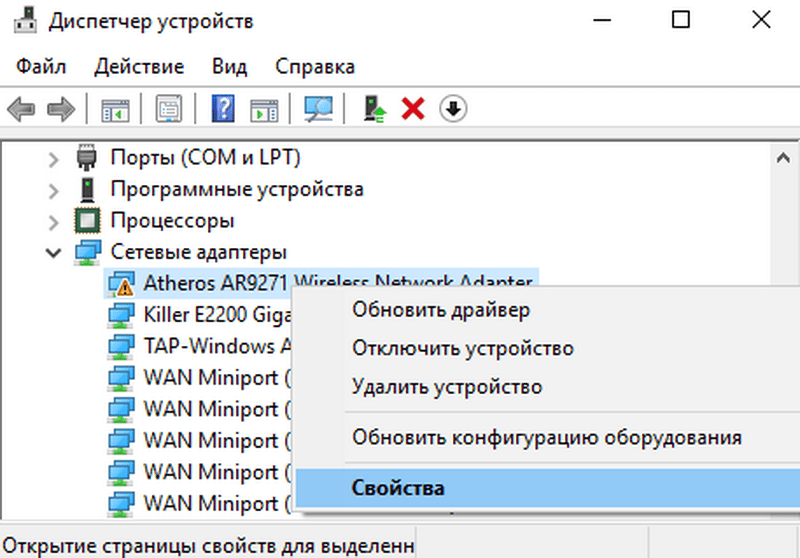
- Tab „Informácie“.
- V zozname Drop -down „Vyberte“ vyberte „Pubes Equipment Pubes“, „Corrier Code“ alebo „ID“.
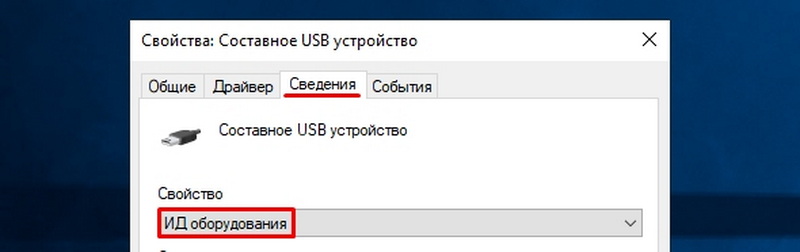
- Bude existovať identifikátor neurčitého zariadenia. Vyzerá to takto: „USB \ VID_8087 & PID_0024 & Rev_0000“ alebo „PCI \ VEN_8086 & DEV_1E31 & CC_0C0C0330“. Nájdete na tom vodiča.
- V skutočnosti nepotrebujete všetky ID. Iba určité hodnoty. Čísla po „vid“ alebo „ven“ označujú výrobcu. A „pid“ alebo „dev“ - model gadget.
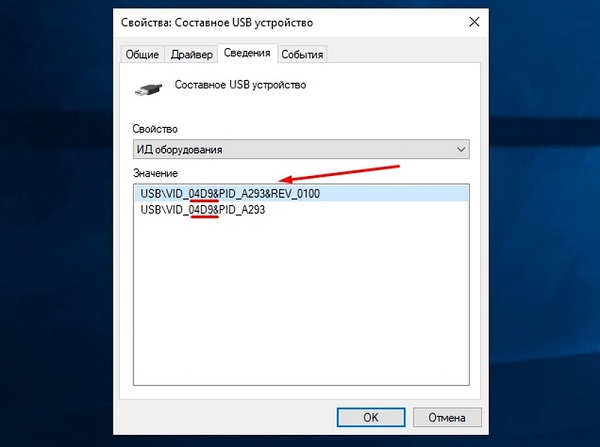
- Pred Sush („Funkcia pľuvania“) je port, ku ktorému je zariadenie pripojené.
- V niektorých pomôckach vyzerajú identifikátory inak.
- Otvorte akýkoľvek vyhľadávací nástroj.
- Skopírujte ID do neho a spustite vyhľadávanie. Výsledky budú mať model, výrobcu a vhodný softvér.
Tu je návod, ako nájsť ovládač pre neznáme zariadenie, ak nechcete používať vyhľadávacie nástroje:
- Devid.Info. Vložte gadget do poľa na zadanie ID a môžete si vybrať softvér.
- Služba pciidatabase.Com. V riadku „Search dodávateľa“ Vytlačte číslo výrobcu (uvedené v zariadeniach po „VID“ alebo „Ven“). V časti „Vyhľadávanie zariadení“ - identifikátor modelu (napísané po „PID“ alebo „Dev“). Kliknite na druhé tlačidlo „Vyhľadávanie“. Môže sa objaviť niekoľko možností. Vyberte ten, v ktorom sa model a výrobca zhodujú s vaším ID. Otvorí sa opis zariadenia. V poli „Poznámky“ bude odkaz na softvér.
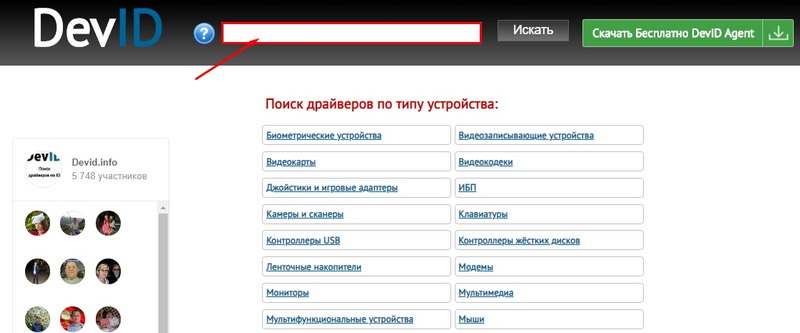
Kód 28
Ak sa objaví chyba „kód 28“, neznáme zariadenie nebude schopné pracovať. Vyskočí, ak pre zariadenie nie je vhodný softvér. Niekedy sa to stane po preinštalovaní systému Windows, veľkej aktualizácii alebo pripojení nového zariadenia. Ak chcete odstrániť chybu, stiahnite si správne ovládače. Nájdete ich identifikátor gadget. Proces je podrobne opísaný v predchádzajúcej kapitole.
Ak sa na „slávnom“ zariadení objavila chyba s 28. kódom, môžete ju opraviť priamo v dispečerovi.
- Otvor to.
- Kliknite na pravé tlačidlo myši podľa modelu zariadenia, vďaka čomu došlo k zlyhaniu.
- Vyberte „Vlastnosti“.
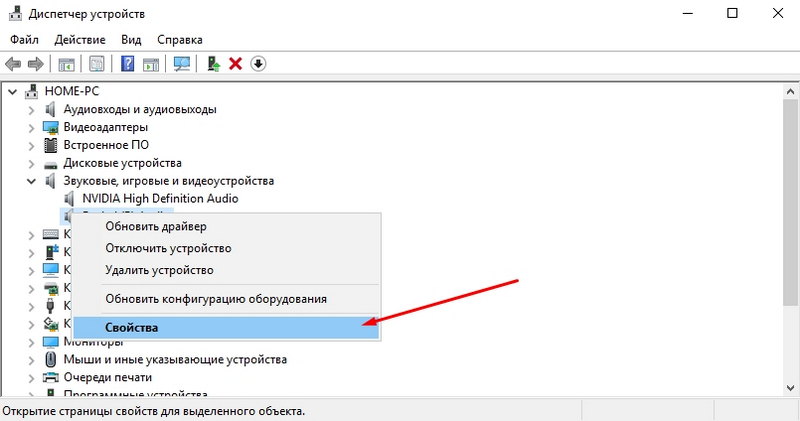
- Sekcia „Vodič“.
- Tlačidlo „Aktualizácia“.
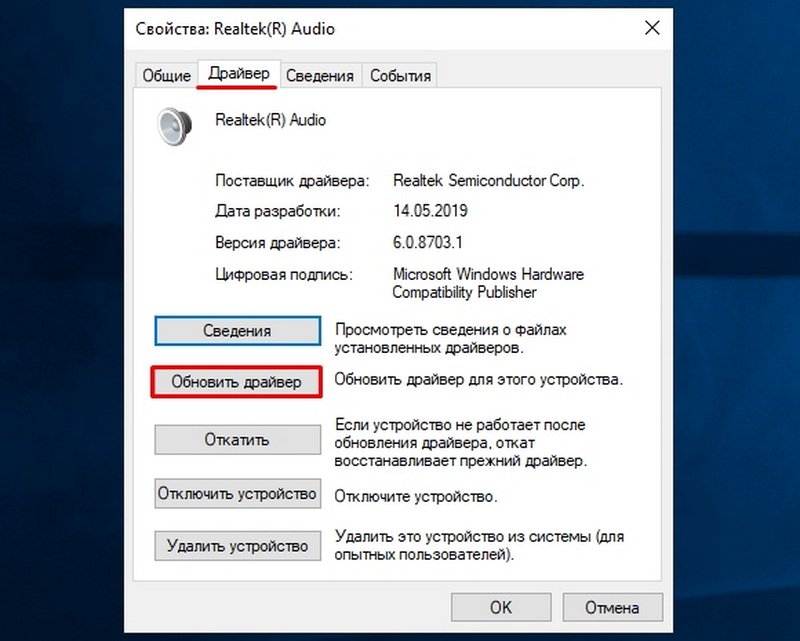
- Systém začne vyhľadávanie v centre aktualizácie systému Windows.
Tam sa tiež môžete pokúsiť odstrániť softvér, aby ste ho znova nainštalovali. Stojí to za to, iba ak už máte vhodné služby pre vybavenie. V žiadnom prípade by ste nemali umyť programy, ktoré sa týkajú dôležitých počítačových zdrojov. Ak napríklad odstránite nástroj pre grafickú kartu, vypne sa.
V niektorých prípadoch sa správa „Kód 28“ objaví iba kvôli novým verziám softvéru. Ak pracujú nestabilné alebo nekompatibilné konkrétne s vaším zariadením. Potom musíte vrátiť predchádzajúci ovládače. To sa dá urobiť v rovnakom menu. Ale namiesto „Aktualizácia“ kliknite na tlačidlo „Roll“.
Ak sa softvér stále nehodí, skúste ho nainštalovať v režime kombinovateľnosti s predchádzajúcimi verziami OS.
- Kliknite na inštalátor s pravým tlačidlom myši.
- Bod „Vlastnosti“.
- Tab „Kompatibilita“.
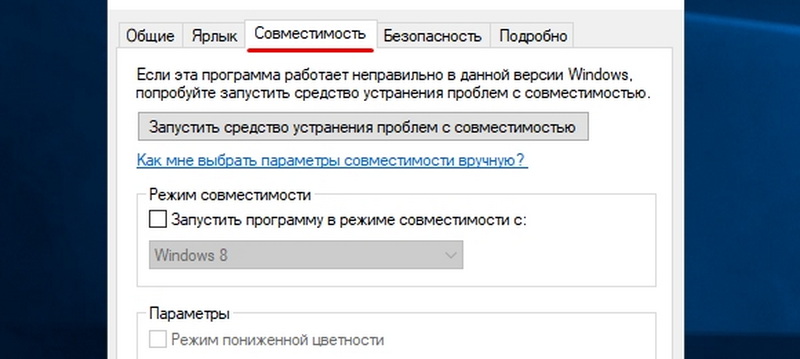
- Označte zodpovedajúci bod pomocou značky Check Mark a vyberte verziu Vindovs zo zoznamu.
- Nie je možné presne povedať, ktorý softvérový systém určite bude fungovať. Preto musíte vyskúšať rôzne možnosti.
Programy
Ovládač neznámeho zariadenia Windows 7 nájdete pomocou neznámeho identifikátora zariadenia. „Vidí“ vybavenie, ktoré nie je identifikované v systéme. Nástroj poskytuje kompletný zoznam dosiek a zariadení, ktoré sú pripojené k počítaču.
Aplikácia vyzerá ako správca úloh. Preto je ľahké v ňom navigovať. Ale zatiaľ čo neexistuje podpora ruského jazyka.
Ak chcete prejsť na stránku s ovládačmi, kliknite na názov modelu s pravým tlačidlom myši a kliknite na „Nájsť ovládač“. Ak chcete uložiť informácie o zariadení v súbore, v kontextovej ponuke vyberte položku „Uložiť do súboru“.
Ak sa v dispečerovi zobrazí neznáme zariadenie, môžete nájsť softvér podľa ID. Existujú tiež špecializované programy na nakladanie vhodných ovládačov a identifikáciu pomôcok.
- « Vytvorenie titulného hárku v textovom editore Microsoft Word
- Nastavenie písmen v programe Outlook »

